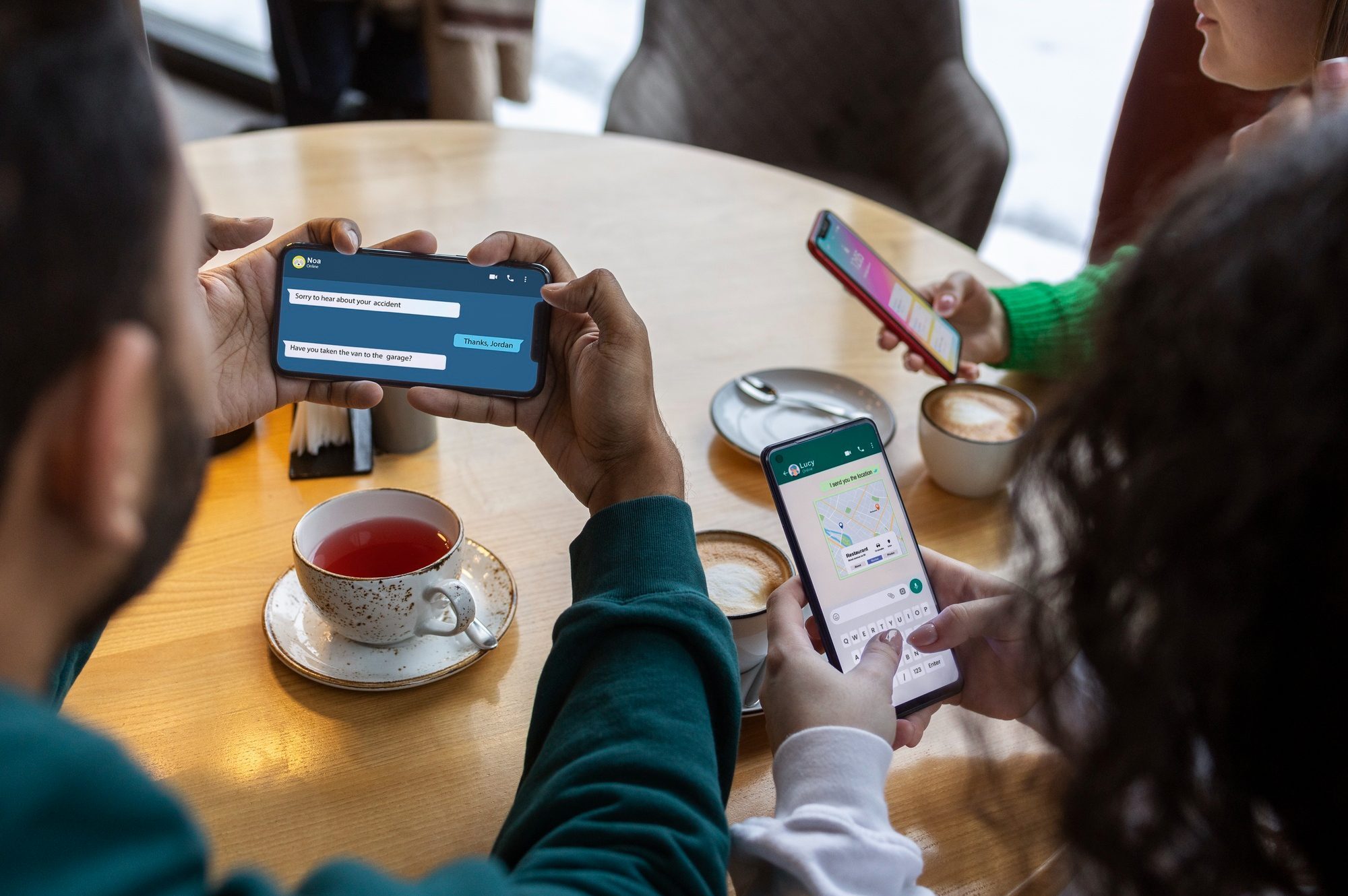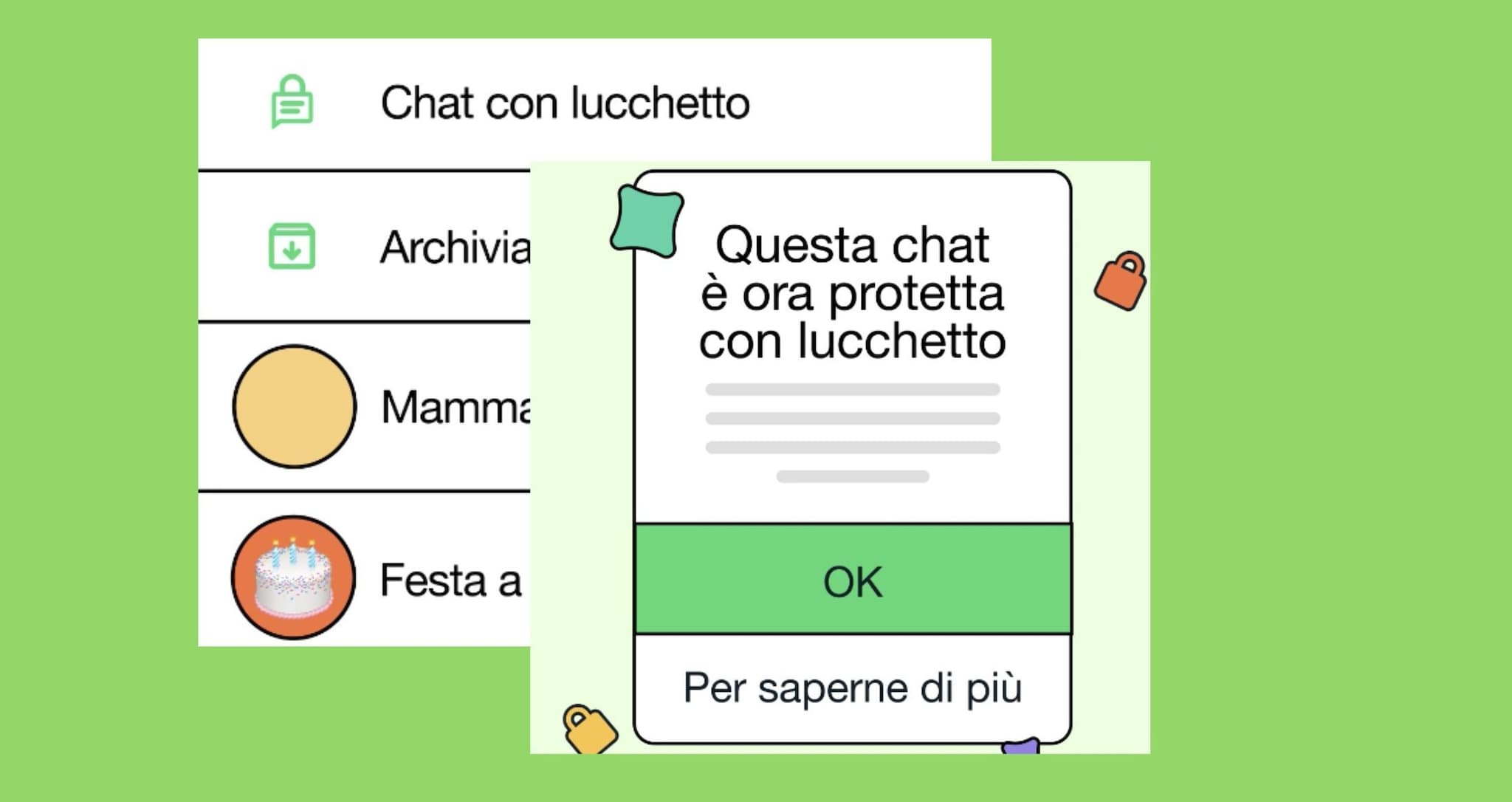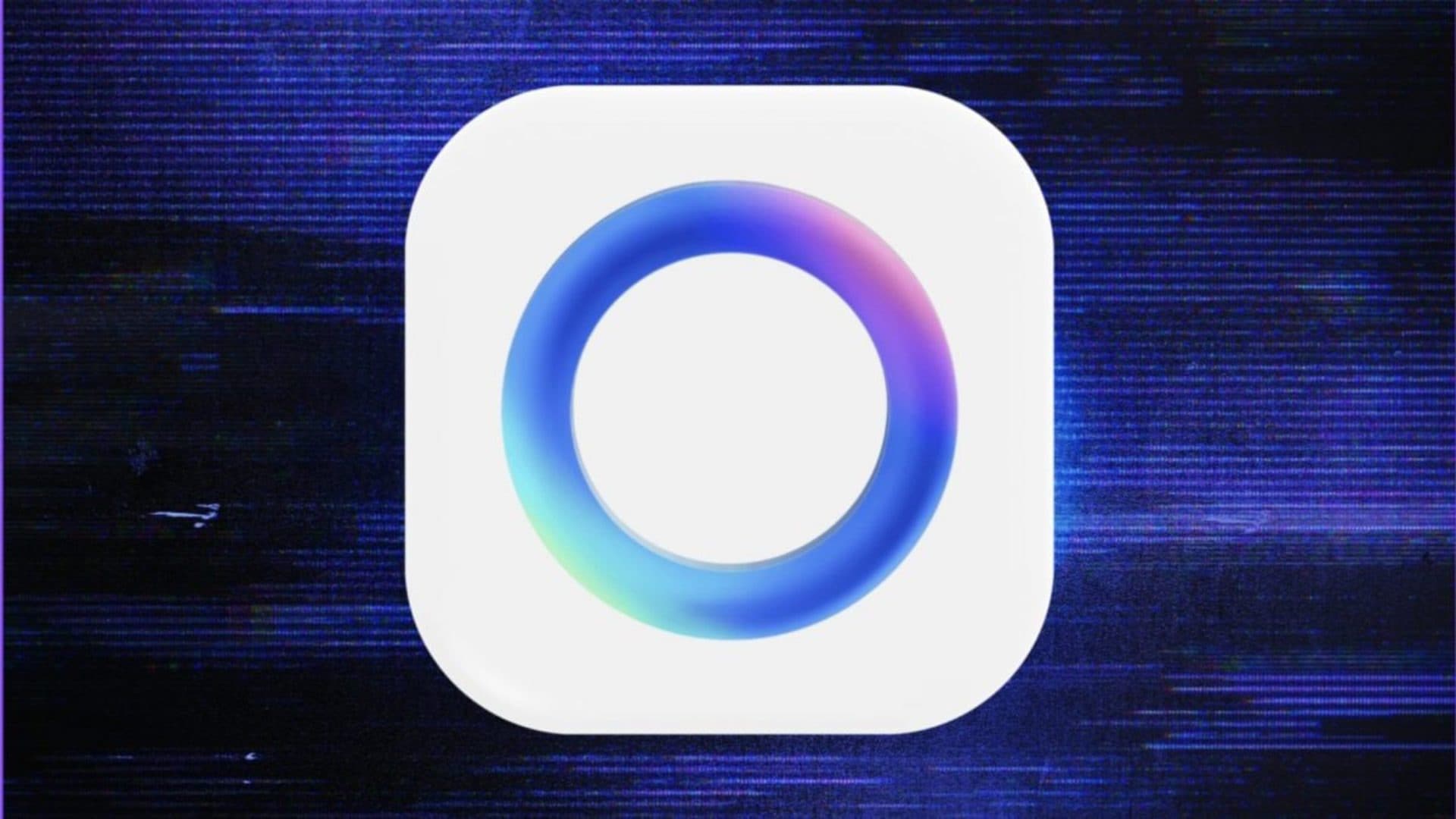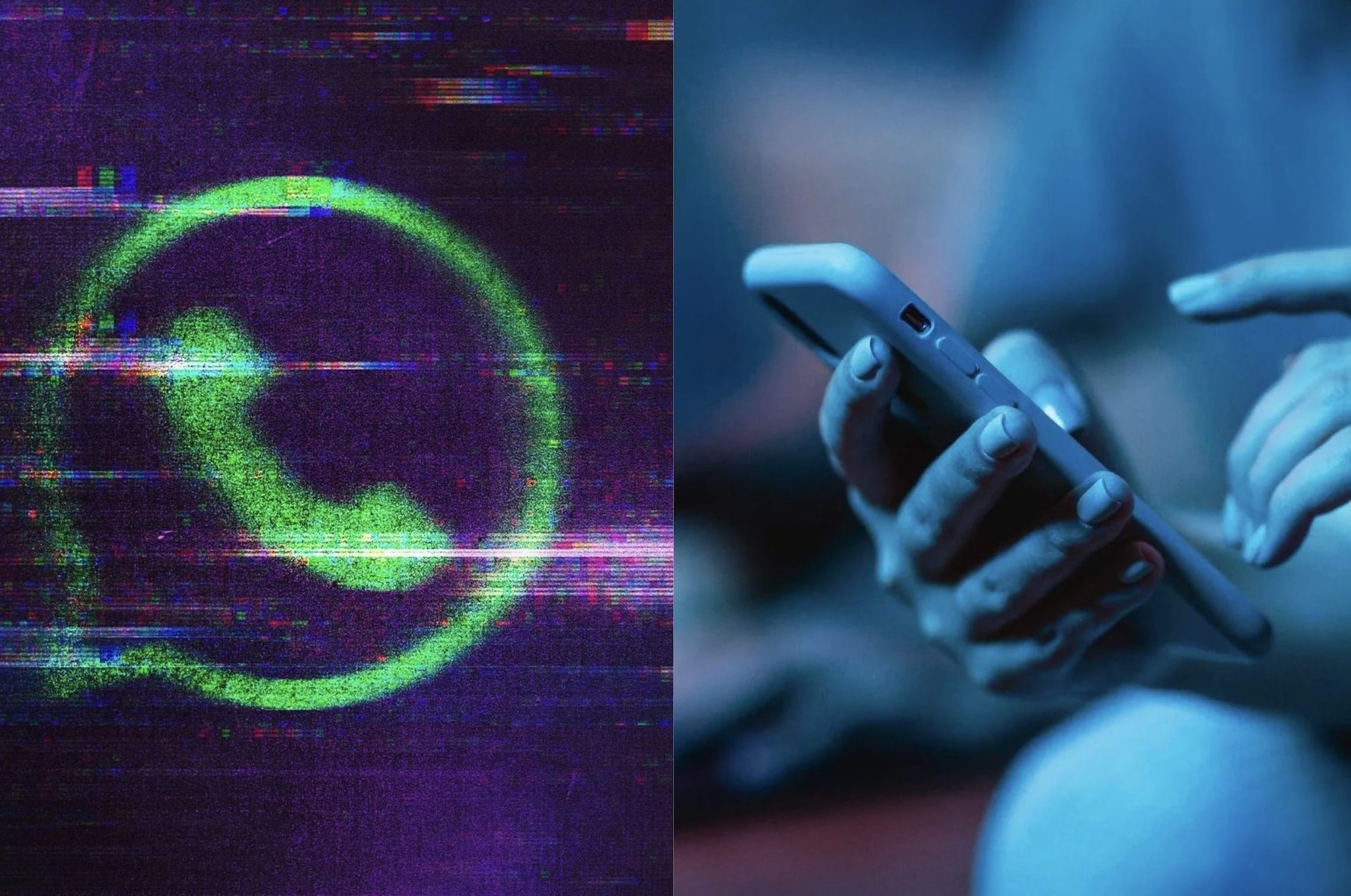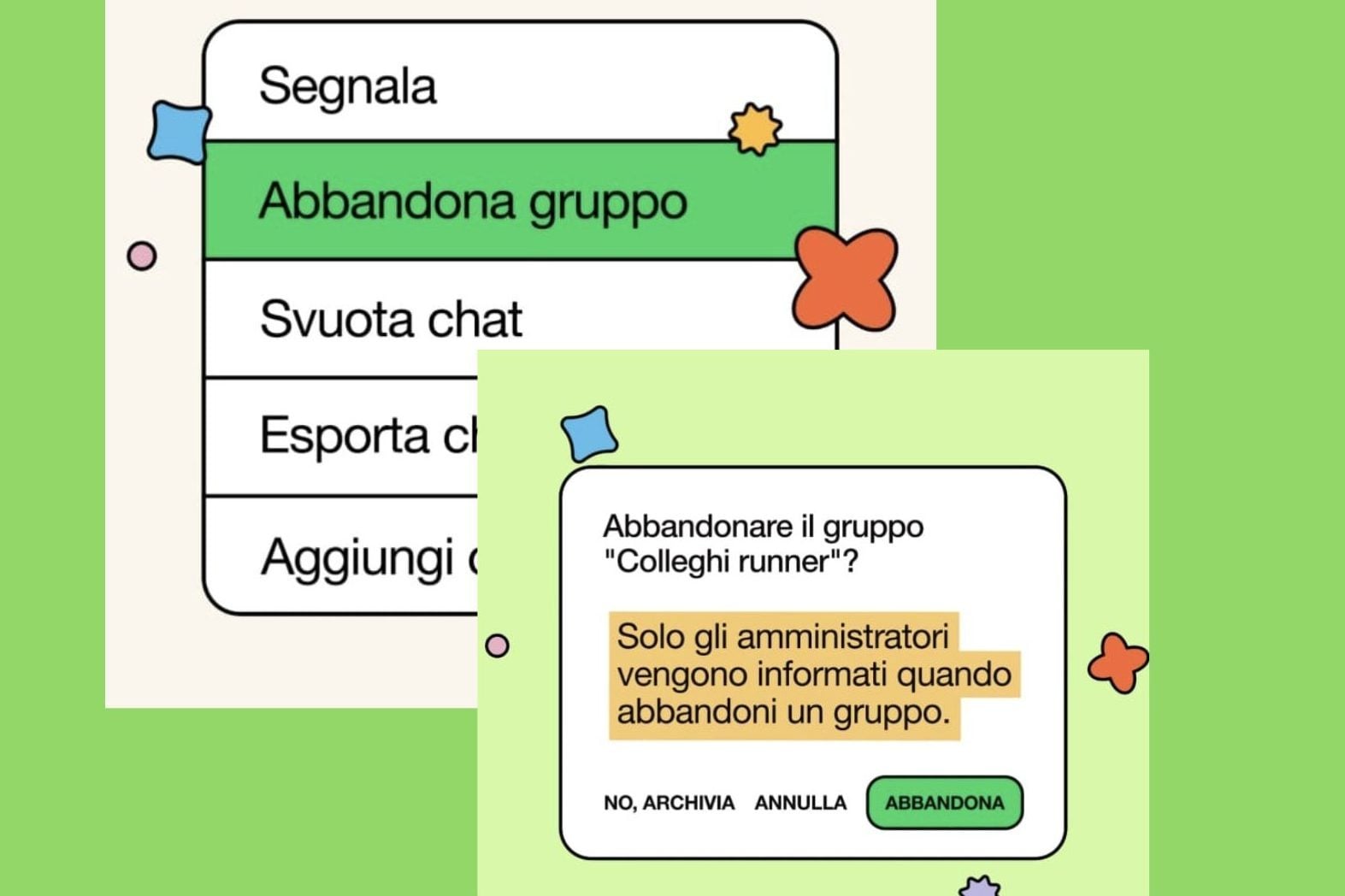Come utilizzare WhatsApp Messenger su iPad
pubblicato il 18 novembre 2015 alle ore 10:49
E' un vero e proprio controsenso ma WhatsApp Messenger, nell'era del multipiattaforma e degli ecosistemi cloud non è ancora disponibile per iPad: per questioni - a quanto pare - esclusivamente commerciali, gli sviluppatori di WhatsApp che ormai è diventato da tempo parte integrante della famiglia di Facebook (qui perché Facebook ha comprato WhatsApp: http://tech.fanpage.it/perche-a-facebook-piace-whatsapp-cosa-si-nasconde-nell-acquisizione-piu-importante-della-storia-del-web/ ) - hanno deciso di limitare la disponibilità della propria applicazione per la messaggistica istantanea esclusivamente a iPhone e smartphone Android. In soldoni, cercando l’applicazione sull'App Store di Apple o sul Play Store di Google, non verrà visualizzata alcuna versione compatibile con i tablet.Alla luce di questa triste realtà, oggi parleremo di un metodo alternativo per utilizzare WhatsApp su iPad e su tablet di ultima generazione e lo faremo sfruttando una nuova funzionalità che tantissimi utenti hanno imparato ad apprezzare: WhatsApp Web (qui come utilizzare WhatsApp su computer: http://youmedia.fanpage.it/video/ac/VMDDuOSwjg3jPuyV ).
E già, perché le potenzialità della piattaforma web di WhatsApp sono tante (qui come trasformare WhatsApp in un'applicazione per Mac: http://youmedia.fanpage.it/video/ac/VfaSOuSweYTaQNKA ) e, nella sua ultima versione, sono diventate compatibili anche con Safari e Chrome.
Per utilizzare WhatsApp su iPad, la procedura è praticamente identica a quella utilizzata su computer, il nostro consiglio è comunque quello di utilizzare Safari.
Per prima cosa sarà necessario andare sul sito http://web.whatsapp.com , in modo da visualizzare il codice QR per eseguire la connessione a Whatsapp: nel caso in cui con Safari non si visualizzasse il codice, sarà necessario richiedere la visualizzasione desktop del sito, tramite il menu con il quale si condividono i siti - posto in alto a destra - selezionando proprio la voce "Richiedi sito desktop").
Fatto ciò, nel caso in cui si utilizzasse uno smartphone Android, sarà necessario selezionare il menu che si trova in alto a sinistra (l’icona con i tre puntini) e selezionare la voce WhatsApp Web nella finestra che compare. Se si utilizza un iPhone invece, anziché selezionare il tasto del menu sarà necessario entrare nella scheda Impostazioni di WhatsApp e selezionare la voce WhatsApp Web. In pochi istanti si attiverà la fotocamera del dispositivo, con la quale sarà d'obbligo inquadrare il codice QR visualizzato su iPad.
In pochissimi istanti si attiverà la versione desktop di WhatsApp su iPad, nella quale verranno visualizzate sulla sinistra l’elenco delle chat attive e sulla destra la finestra in cui chattare gratis. E' anche possibile modificare il proprio stato WhatsApp cliccando sul pulsante menu che si trova in alto a sinistra (l’icona con i tre puntini) e selezionando la voce Profilo e stato dal menu che compare in sovrimpressione.
mostra altro
altro di Tecnologia Fanpage
-
0:16 Il video fake del colpo di Stato in Francia
 772 VISUALIZZAZIONITecnologia Fanpage
772 VISUALIZZAZIONITecnologia Fanpage -
12:56 Geopop in scena: "Dopo il libro, la scienza arriva nei teatri"
 401 VISUALIZZAZIONITecnologia Fanpage
401 VISUALIZZAZIONITecnologia Fanpage -
0:52 Aurora boreale vista dall’orbita, l’incanto ripreso dall’astronauta NASA Zena Cardman
 196 VISUALIZZAZIONITecnologia Fanpage
196 VISUALIZZAZIONITecnologia Fanpage -
7:14 Ho creato una fidanzata virtuale: ci siamo lasciate dopo una settimana
 3953 VISUALIZZAZIONITecnologia Fanpage
3953 VISUALIZZAZIONITecnologia Fanpage -
7:14 "Per me la carne non è più cibo”: Fabiola, la creator che trasforma i piatti di carne in cibo vegano
 3914 VISUALIZZAZIONITecnologia Fanpage
3914 VISUALIZZAZIONITecnologia Fanpage -
2:44 Donne spogliate con un click, siamo entrati nei forum dove tutto è possibile: cosa abbiamo visto
 3074957 VISUALIZZAZIONITecnologia Fanpage
3074957 VISUALIZZAZIONITecnologia Fanpage -
3:59 Dentro le chat Telegram dove le donne diventano prede: "Mando foto di mia nipote. È nuda"
 13661 VISUALIZZAZIONITecnologia Fanpage
13661 VISUALIZZAZIONITecnologia Fanpage -
0:49 Un meteorite più vecchio della Terra è atterrato in Georgia: il video dell'impatto
 2605 VISUALIZZAZIONITecnologia Fanpage
2605 VISUALIZZAZIONITecnologia Fanpage -
0:34 Abbiamo creato un'influencer artificiale con Veo 3: "Piacere, AlessIA"
 2097 VISUALIZZAZIONITecnologia Fanpage
2097 VISUALIZZAZIONITecnologia Fanpage -
7:16 La storia di Marco, ex incel: "Nei forum parlavano di campi di concentramento per le donne"
 48638 VISUALIZZAZIONITecnologia Fanpage
48638 VISUALIZZAZIONITecnologia Fanpage -
7:25 La cheffe Chiara Pavan: "La carne che mangiamo oggi è un problema: spero che nel frigo troveremo altro"
 19075 VISUALIZZAZIONITecnologia Fanpage
19075 VISUALIZZAZIONITecnologia Fanpage -
0:27 robot
 3860 VISUALIZZAZIONITecnologia Fanpage
3860 VISUALIZZAZIONITecnologia Fanpage -
0:25 Funerali di Papa Francesco, IT-Alert suona a Roma per ricordare quando chiude piazza S. Pietro
 26066 VISUALIZZAZIONITecnologia Fanpage
26066 VISUALIZZAZIONITecnologia Fanpage -
0:06 Una palla di fuoco ha attraversato Città del Messico: di cosa si tratta
 696 VISUALIZZAZIONITecnologia Fanpage
696 VISUALIZZAZIONITecnologia Fanpage -
0:27 Il condominio più grande del mondo: ci vivono 20.000 persone che non devono mai uscire
 72786 VISUALIZZAZIONITecnologia Fanpage
72786 VISUALIZZAZIONITecnologia Fanpage -
3:28 Infiltrati nella comunità Black Pill: cosa succede nei gruppi degli uomini che odiano le donne
 3324 VISUALIZZAZIONITecnologia Fanpage
3324 VISUALIZZAZIONITecnologia Fanpage